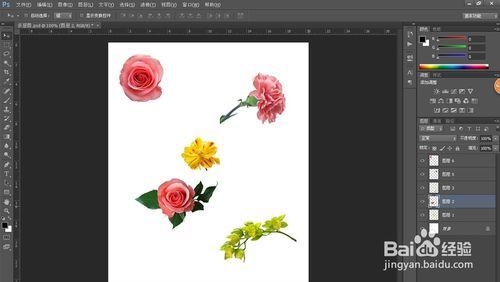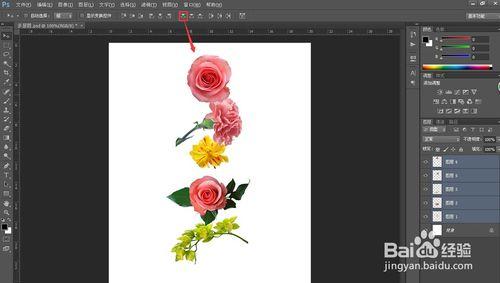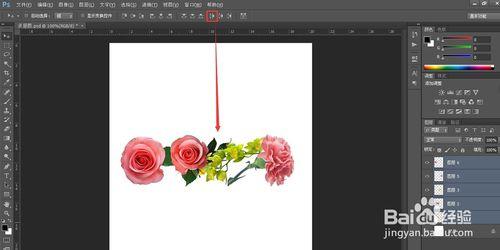今天我們講一下圖片的排列
工具/原料
photoshop軟件
方法/步驟
首先我們還是先打開一張多層圖片(沒有的可以關注我,給我發私信,留下你的郵箱,我發給你)
然後我們把它整體縮小,再把它們分部的亂一些,如下圖(注意:在你移動時如果上面移動選項欄中自動選擇前面的勾沒打上,我們可以在你點擊將要移動的圖片的同時按住鍵盤上的Ctrl鍵,這時你點哪個就可以移動哪個,這就是自動選擇的快捷方式)
現在我們把這些花所在的圖片全部選中,方法之前我們講過了一種,現在我們再講一種,那就是你先按住鍵盤上的Ctrl鍵,再在圖層面版中依次點擊要選中的圖層。
在操作分佈排列之前,我們先將圖片做豎向居中對齊
然後我們再點擊第一組排列圖標中的第一個圖標按頂分佈,這時我們會發現所有圖片以它們的最頂部進行了分佈。
第一組排列中的後二個圖標,我在這裡就不多做說明了,大家按這個方法點擊試一下就明白了。
這次我們還是在操作分佈排列之前,先將圖片做水平居中對齊,然後我們再點擊第二組排列圖標中的第一個圖標按左分佈,這時我們就可以發現所有圖片以它們的最左側進行了分佈。
第二組排列中的後二個圖標,我在這裡就不多做說明了,大家按這個方法點擊試一下就明白了。
注意事項
每天發一篇主要是考慮到大家都很忙,如果發的多了,很多人就堅持不下來了,像這樣一天幾分鐘,大家就可以輕鬆的學習了photoshop軟件。
小編把每一篇都編了號,您一看編就知道您學到哪裡了。